******************************************************************
Materialen :
81819386.png
Grisi_Misted_Mariposa.png
Image14.jpg
Image55.psd
MR_Pretty Girl.png
nuage2.png
rays-2-bd-15-7-14.jpg
******************************************************************
Filters:
Filter - Medhi - Weaver
Filter - AAA Frame - Textuur Frame
Filter - Flamming pear -flexify 2
Filter - Penta.com - Dot en Cross
******************************************************************
Kleurenpallet:

******************************************************************
Werkwijze
Bij gebruik van andere tubes en kleuren, kan de mengmodus en/of laagdekking verschillen
******************************************************************
Algemene voorbereidingen :
Installeer eerst je filters voor je PSP opent !!
Maskers : opslaan in je maskerfolder in PSP, tenzij anders vermeld
Textuur & Patroon : opslaan in je textuurfolder in PSP
Selecties : opslaan in je map Selecties in PSP
Open je tubes in PSP
******************************************************************
We gaan beginnen Veel plezier!
Denk eraan om je werk regelmatig op te slaan
******************************************************************
Voorgrondkleur: lichte kleur
Achtergrondkleur: donkere kleur
1.
Open een nieuwe transparente afbeelding van 900 x 600 px
2.
Vul met een lineair stijlverloop van 45-0
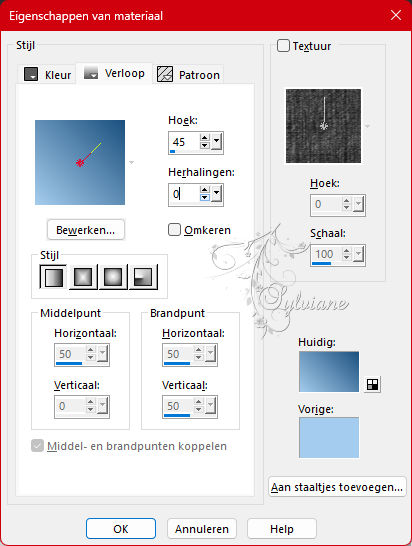
3.
Lagen – Nieuwe Rasterlaag
4.
Selectie – alles selecteren
5.
Open rays-2-bd-15-7-14.jpg
Bewerken - kopieren
6.
Bewerken – plakken in de selectie
Ik deed mengmodus: vermenigvuldigen omdat het te licht was
7.
Selectie – niets selecteren
8.
Filter - Medhi - Weaver
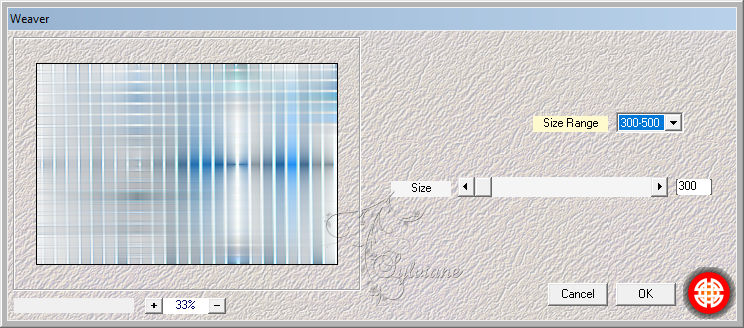
9.
Effecten – Randeffecten – Accentueren
Dekking: 50
10.
Lagen - samenvoegen – alle lagen samenvoegen
11.
Lagen - dupliceren
12.
Filter - AAA Frame - Textuur Frame
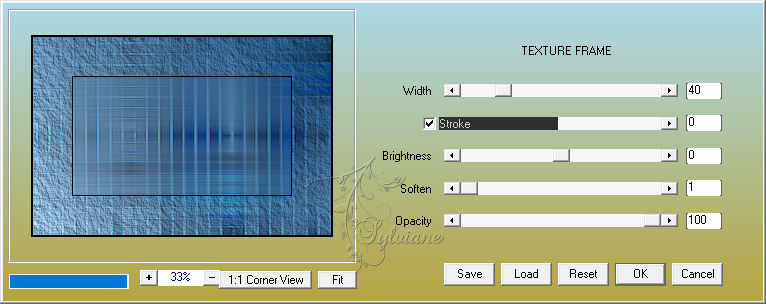
13.
Met het vervormingsgereedschap verlaag je je laag (zie hieronder)
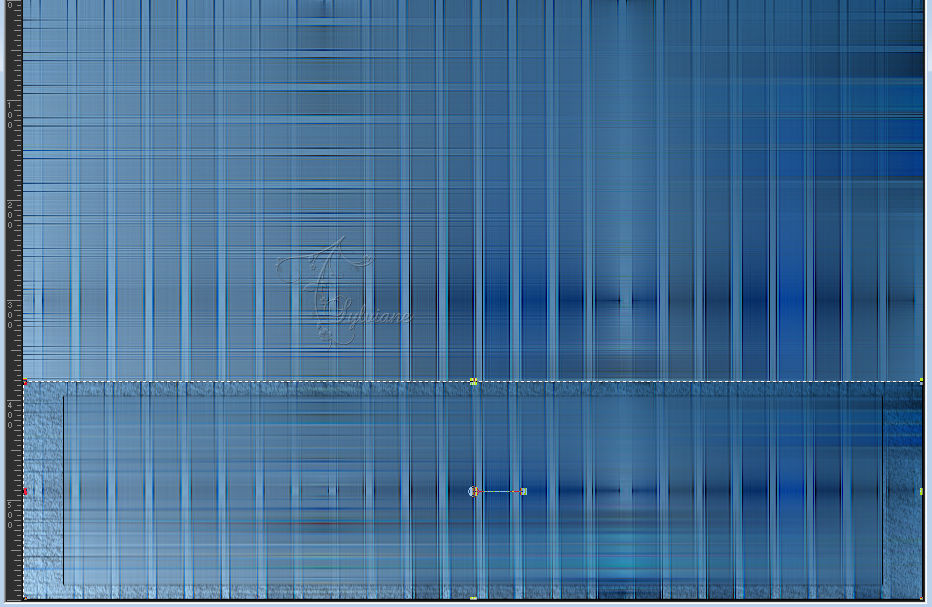
14.
Filter - Flamming pear -flexify 2
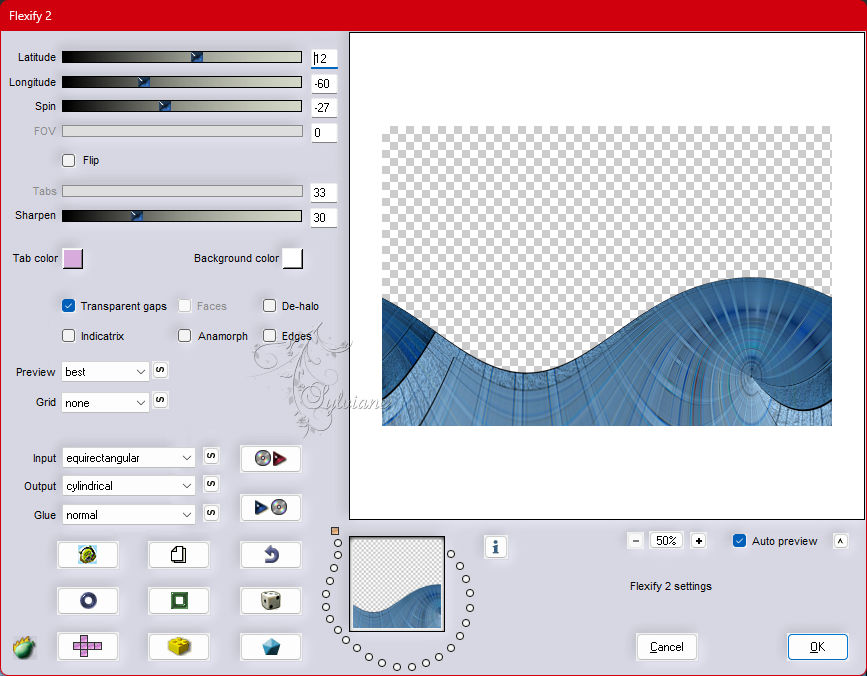
15.
Mengmodus: hard licht
16.
Lagen – dupliceren
Afbeelding – spiegelen – verticaal spiegelen
Afbeelding – Spiegelen – horizontaal spiegelen
17.
Lagen – Samenvoegen – Omlaag Samenvoegen
Activeer achtergrond
18.
Open nuage2.png
Bewerken - kopieren
19.
Bewerken – Plakken als nieuwe laag
dekking : 50%
20.
Open 81819386.png
Bewerken - kopieren
21.
Bewerken – Plakken als nieuwe laag
Afbeelding – Spiegelen – horizontaal spiegelen
22.
Plaats zoals op het voorbeeld
dekking : 40%
activeer Kopie van Achtergrond
23.
Open MR_Pretty Girl.png
Verwijdert watermerk
Bewerken - kopieren
24.
Bewerken – Plakken als nieuwe laag
Afbeelding – Spiegelen – horizontaal spiegelen
25.
Effecten – 3D effecten – Slagschaduw
2/2/75/2 – kleur: #000000
26.
Open Grisi_Misted_Mariposa.png
Bewerken - kopieren
Bewerken – Plakken als nieuwe laag
Indien nodig formaatwijzigen
Eventueel in kleuren
27.
Aanpassen – Scherpte – Verscherpen
28.
Laags-rangschikking onder de vrouwenbuis
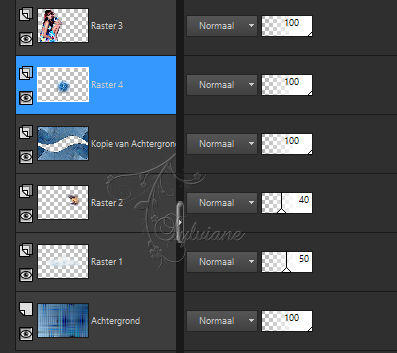
29.
Effecten – 3D effecten – Slagschaduw
2/2/75/2 – kleur: #000000
30.
Lagen - samenvoegen – alle lagen samenvoegen
31.
Afbeelding – Randen Toevoegen – Symmetrisch - 2 px - donkere kleur
32.
Afbeelding – Randen Toevoegen – Symmetrisch - 35 Px - witte kleur
33.
Selecteer met de toverstaf deze rand
34.
Vul met een lineair stijlverloop 45-5
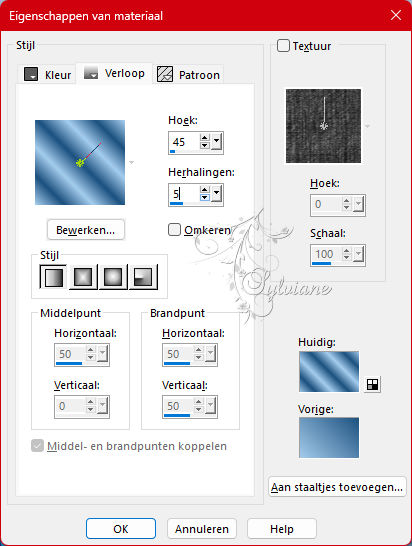
35.
Filter - Penta.com - Dot en Cross
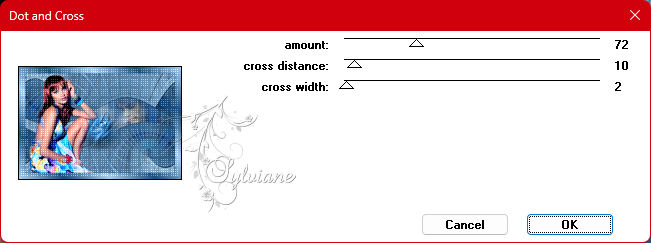
36.
Effecten – eigen filter – emboss 3

37.
Effecten – 3D effecten – Gestanst
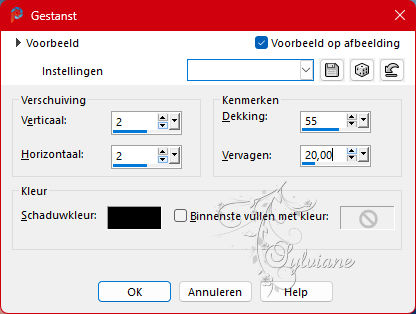
38.
Selectie – niets selecteren
39.
Formaat wijzig uw creatie naar 900 Px breed
40.
Afbeelding – Randen Toevoegen – Symmetrisch - 2 px - donkere kleur
41.
Lagen dupliceren
42.
Image- formaat wijzigen naar 95%
43.
Zet je watermerk erop





Animatie
1.
Open uw animatie
2.
Open Image55.psd er zijn 41 lagen
3.
Ga naar psp
4.
Bewerken – kopieren speciaal – samengevoegd Kopieren
5.
Ga naar animatie
6.
Bewerken – plakken – als nieuwe animatie
7.
Dupliceren tot 41 keer frames hebt
8.
Bewerken – alles selecteren
9.
Klik op de eerste laag van je gif
10.
Bewerken – alles selecteren
Bewerken - kopieren
11.
Bewerken – plakken in geselecteerde frame
Plaats het zoals in het voorbeeld
12.
Animatie bekijken
Opslaan als gif
Back
Copyright Translation 2023 by SvC-Design